本書通過眾多實例,由淺入深、從易到難地講述了Altium Designer 16.0的知識精髄,使讀者能快速掌握使用該軟件進行設計的技巧。
本書按知識結構分為17章,主要包括Altium Designer 16.0概述、電路原理圖設計基礎、層次化原理圖設計、電路原理圖的后續處理、PCB設計基礎、創建元器件庫、PCB設計規則的設置、元器件封裝的制作與管理、PCB元器件庫的管理、信號完整性、原理圖與PCB圖的交互驗證、PCB的后續處理、PCB的高級設計、電路仿真設計等內容,后通過三個綜合實例,詳細介紹了使用Altium Designer 16.0的設計過程。
本書提供網絡下載資源,內容包括書中所有實例的源文件和結果文件,以及實例操作過程的視頻文件。
本書入門簡單、層次清楚、內容翔實、圖文并茂、由淺入深,不僅可用作本科、高職等院校相關專業的教材,而且也適合Altium Designer 16.0的初、中級學習者作為自學教材使用。
通過多個案例由淺入深、從易到難地講述了Altium Designer 16.0的知識精髄,使讀者能快速掌握軟件的設計技巧
配備資源包括1152個源文件和結果文件以及43段長達500分鐘的語言視頻教程文件,通過掃二維碼進行下載,方便讀者快速使用并學習
邊立健,工學碩士,2013~2016年參加國家自然科學基金重點基金1項,國家自然科學基金1項。在《儀器儀表學報》、《振動與沖擊》發表中文核心期刊2篇。在International Journal of Hybrid Information Technology期刊發表英文核心期刊1篇。發明專利4項,實用新型專利3項。
李敏濤,工學碩士,2009~2011年溫州職業技能培訓部負責人。2012~2014年溫州汽車安全設備有限公司技術顧問。在《激光雜志》發表中文核心期刊1篇。實用新型專利10項。
胡允達,工學碩士,副教授,主持完成科研課題4項,獲得實用新型專利7項,公開多篇,為多家企業提供技術服務,擔任機動車司法鑒定事務所交通事故鑒定專家。主持完成中央財政支持職業教育實訓基地(汽車維修技術)建設工作。現從事汽車電子技術專業汽車發動機構造及項目實訓、汽車構造及項目實訓等課程教學教研工作。
目錄
第1章 Altium Designer 16.0概述 1
1.1 Altium Designer 16.0簡介 1
1.1.1 Altium Designer 16.0的特點 2
1.1.2 Altium Designer的發展歷程 4
1.1.3 Altium Designer 16.0的
新增技術 5
1.2 Altium Designer 16.0的安裝、
激活與升級 5
1.2.1 Altium Designer 16.0的
系統需求 5
1.2.2 Altium Designer 16.0的
系統安裝 6
1.2.3 Altium Designer 16.0
系統的激活 8
1.2.4 Altium Designer 16.0的啟動 9
1.2.5 Altium Designer 16.0系統的
升級 11
1.3 Altium Designer 16.0的文件管理
系統 11
1.3.1 項目文件 11
1.3.2 自由文件 12
1.3.3 存盤文件 12
1.4 Altium Designer 16.0軟件界面的
設置 12
1.4.1 系統主菜單 13
1.4.2 系統工具欄 13
1.4.3 瀏覽器工具欄 13
1.4.4 工作區面板 14
1.4.5 工作區 14
1.5 Altium Designer 16.0系統的設置 15
1.6 Altium Designer 16.0界面的自定義 21
1.7 Altium Designer 16.0入門 23
1.7.1 實例——非穩態多諧振蕩器 23
1.7.2 實例——濾波器電路
仿真設計 27
第2章 電路原理圖設計基礎 32
2.1 電路原理圖的設計步驟 32
2.1.1 印制電路板設計的一般步驟 32
2.1.2 Altium Designer 16.0原理圖
設計的一般步驟 33
2.2 電路原理圖圖紙的設置 34
2.2.1 創建新原理圖文件 34
2.2.2 圖紙操作 35
2.2.3 原理圖圖紙設計信息的設置 38
2.3 電路原理畫面管理 40
2.3.1 放大與縮小 40
2.3.2 移動和刷新 41
2.3.3 復制與粘貼 43
2.4 電路原理圖工作環境的設置 43
2.4.1 原理圖常規環境的參數設置 44
2.4.2 設置圖形編輯環境參數 47
2.5 電路元件的電氣連接 49
2.5.1 放置元器件 49
2.5.2 編輯元器件 53
2.5.3 元器件位置調整 55
2.5.4 繪制導線 57
2.5.5 放置電源和接地符號 59
2.5.6 放置節點 59
2.5.7 繪制總線 61
2.5.8 繪制總線分支線 61
2.5.9 實例——開關電路的
原理圖 62
2.6 實用工具繪圖 67
2.6.1 實用工具 67
2.6.2 折線的繪制 67
2.6.3 橢圓與圓弧的繪制 68
2.6.4 放置文本 69
2.6.5 實例——電感元器件的繪制 71
2.7 電路原理圖設計實例 72
2.7.1 實例——設計直流穩壓
電路圖 72
2.7.2 實例——設計定時器
電路圖 75
第3章 層次化原理圖的設計 80
3.1 層次原理圖的基本概念與結構 80
3.1.1 基本概念 80
3.1.2 基本結構 81
3.2 層次化原理圖的設計方法 81
3.2.1 自上而下的設計方法 82
3.2.2 自下而上的設計方法 87
3.2.3 層次化原理圖的切換 88
3.2.4 層次設計表 90
3.3 綜合實例 91
3.3.1 實例——波峰檢測電路層次
原理圖的設計 91
3.3.2 實例——聲控變頻器
原理圖的設計 96
第4章 電路原理圖的后續處理 99
4.1 在原理圖中添加PCB設計規則 99
4.1.1 在對象屬性中添加設計規則 99
4.1.2 在原理圖中放置
PCB Layout標志 100
4.2 原理圖的基本編輯 102
4.2.1 選取圖元 102
4.2.2 解除對象的選取狀態 103
4.2.3 圖元對象的剪切 104
4.2.4 智能粘貼 105
4.2.5 陣列粘貼 107
4.2.6 刪除圖元對象 108
4.2.7 圖元對象的組合 109
4.2.8 電路連線的編輯 110
4.3 查找與替換操作 111
4.3.1 文本的查找 111
4.3.2 文本的替換 112
4.3.3 查找下一處 113
4.3.4 查找相似對象 113
4.4 原理圖查錯及其編輯 114
4.4.1 原理圖的自動檢測設置 114
4.4.2 原理圖的編譯 117
4.4.3 原理圖的修正 117
4.5 打印與輸出原理圖 119
4.5.1 打印輸出 119
4.5.2 網絡報表 120
4.5.3 生成原理圖文件的網絡表 121
4.5.4 生成元件報表 123
4.5.5 實例——音量控制電路的
輸出 125
4.6 工具的使用 133
4.7 使用SCHFilter和Navigator
面板進行快速瀏覽 135
4.8 綜合實例 137
4.8.1 實例——門鈴控制電路
報表的輸出 137
4.8.2 實例——AD轉換電路的
打印輸出 140
第5章 PCB設計基礎 145
5.1 PCB概述 145
5.1.1 PCB的發展和種類 145
5.1.2 PCB編輯器的功能特點 147
5.2 PCB的設計界面簡介 148
5.2.1 PCB菜單欄 149
5.2.2 PCB主工具欄 149
5.3 PCB設計流程圖 150
5.4 PCB的設置 150
5.4.1 PCB板層的設置 150
5.4.2 PCB板層顏色的修改 151
5.4.3 PCB編輯器的設置 153
5.5 在PCB文件中導入原理圖
網絡表信息 155
5.5.1 設置同步比較的規則 155
5.5.2 導入網絡報表 156
5.5.3 原理圖與PCB圖的
同步更新 158
5.6 元件的布局 160
5.6.1 自動布局約束參數 161
5.6.2 元件的手動布局 164
5.6.3 推擠式自動布局 165
5.6.4 導入自動布局文件進行
布局 166
5.6.5 實例——單片機的
布局設計 166
5.7 電路板的布線 169
5.7.1 設置PCB自動布線的策略 170
5.7.2 電路板自動布線的操作 172
5.7.3 電路板手動布線 173
5.7.4 實例——LED顯示電路的
布線設計 173
5.8 PCB基本圖元對象的布置 175
5.8.1 線段布置 175
5.8.2 連線布置 176
5.8.3 焊盤布置 177
5.8.4 過孔布置 178
5.8.5 填充布置 179
5.8.6 字符串布置 180
5.8.7 元件封裝布置 181
5.8.8 覆銅 181
5.8.9 補淚滴 183
5.8.10 實例——單片機覆銅制作 183
5.9 綜合實例 184
5.9.1 實例——整流濾波電路的
設計 184
5.9.2 實例——彩燈控制
電路設計 188
第6章 創建元器件庫 193
6.1 創建原理圖的元件庫 193
6.1.1 元件庫面板介紹 193
6.1.2 工具欄介紹 195
6.1.3 設置元件庫編輯器的
工作區參數 196
6.1.4 庫元件的繪制 197
6.1.5 編輯元件屬性 200
6.1.6 子部件庫元件的繪制 201
6.2 創建原理圖元件 202
6.2.1 原理圖 202
6.2.2 創建新的原理圖庫 203
6.2.3 創建新的原理圖元件 204
6.2.4 給原理圖元件添加引腳 205
6.2.5 設置原理圖中元件的屬性 206
6.2.6 向原理圖元件中添加模型 207
6.2.7 向原理圖元件添加
PCB封裝模型 208
6.2.8 添加電路仿真模型 209
6.2.9 加入信號完整性分析模型 211
6.2.10 添加元件參數 211
6.2.11 間接字符串 212
6.2.12 實例——制作變壓器
元件 213
6.3 綜合實例 216
6.3.1 實例——七段數碼管元件 &nbs
第2章 電路原理圖設計基
電路原理圖設計,就是在計算機輔助設計平臺上使用Altium Designer 16.0類的軟件設計原理圖來表達電子電路設計者設計意圖的過程。從設計輔助軟件的角度來看,設計電路原理圖的主要目的,是通過電路原理圖這種形式,將設計者構想中的電路的結構模型輸入輔助設計系統,使系統能了解設計者設計的電路連接關系,以便輔助設計者實現設計意圖,生成能指導電路板生產的文檔。
本章主要介紹Altium Designer 16.0原理圖設計的一般步驟、圖紙設置、畫面管理、電路元件的電氣連接以及實用工具的使用,中間穿插實例,讓讀者更容易理解,通過綜合設計實例來鞏固學習成果。
2.1 電路原理圖的設計步驟
電路設計的步驟包括一個電子產品從設計構思、電學設計到物理結構設計的全過程。
2.1.1 印制電路板設計的一般步驟
印制電路板的設計通常有以下幾步:設計前的準備、繪制草圖、元器件布局、設計布線、制版底圖的繪制、加工工藝圖及技術要求。
1. 設計前的準備
了解電路工作原理、組成和各功能電路的相互關系及信號流向等內容,了解印制板的工作環境及工作機制(連續工作還是斷續工作等)。掌握較高工作電壓、較大電流及工作頻率等主要電路參數;熟悉主要元器件和部件的型號、外形尺寸、封裝,必要時,取得樣品或產品樣本。確定印制電路板的材料、厚度、形狀及尺寸。
2. 繪制草圖
草圖是繪制制版底圖的依據。繪制草圖,是根據電路原理圖,把焊盤位置、間距、焊盤間的相互連接、印制導線的走向及形狀、整圖外形尺寸等均按印制電路板的實際尺寸(或按一定比例)繪制出來,作為生產印制電路板的依據。
3. 元器件的布
元器件的布局可以手工進行,也可以利用Altium Designer 16.0等軟件自動進行,但布局要求、原則、布放順序和方法都是一致的。元器件布局要保障電路功能和技術性能指標,且兼顧美觀性、排列整齊、疏密得當,滿足工藝性、檢測、維修等方面的要求。
4. 設計布線
在整個印制電路板的設計中,以布線的設計過程限定較高、技巧最細、工作量較大。印制板設計布線有單面布線、雙面布線及多層布線;布線的方式有手動布線、自動布線兩種。進入布線階段時,往往會發現元器件布局方面存在不足,需要調整和改變布局。一般情況下,設計布線和元器件布局要反復幾次,才能獲得比較滿意的效果。
5. 制版底圖的繪制
印制電路板設計定稿以后,生產制造前,必須將設計圖轉換成印制電路板實際尺寸的原版底片。制版底圖的繪制有手工繪圖和計算機繪圖等方法。
6. 加工工藝圖及技術要求
設計者將圖紙交給制板廠時,需提供附加技術說明,一般通稱為技術要求。技術要求必須包括:外形尺寸及誤差;板材、板厚;圖紙比例;孔徑及誤差;鍍層要求;涂層(包括阻焊層和助焊劑)要求。
2.1.2 Altium Designer 16.0原理圖設計的一般步驟
在Altium Designer 16.0中進行原理圖設計的具體步驟如圖2.1所示。
1. 新建PCB項目及原理圖文件
Altium Designer 16.0中的設計是以項目為單位的,通常,一個PCB設計項目中包含原理圖文件和PCB文件,在進行原理圖設計前,需要創建一個PCB設計項目,然后再在新建的PCB項目中添加空白原理圖文檔,當打開新建的原理圖文檔時,系統會自動進入原理圖編輯界面。
2. 設置系統參數和工作環境
為適應不同用戶的操作習慣,以及不同的項目的原理圖格式需求,Altium Designer 16.0允許用戶設置原理圖編輯界面的工作環境。
3. 布置元件并調整元件屬性和布
這一步是原理圖設計的關鍵,用戶根據實際電路的需要,選擇合適的電子元件,然后載入包含所需元件的集成元件庫,從元件庫中提取元件,放置到原理圖的圖紙上,同時,還須設定零件的標識、封裝等屬性。
4. 原理圖布線
原理圖布線就是利用Wiring(布線)工具欄中的連線工具,將圖紙上的獨立元件用具有電氣意義的導線、符號連接起來,構成一個完整的原理圖。
5. 檢查、仿真、校對及線路調整
當原理圖繪制完成以后,用戶還需要利用系統所提供的各種工具對項目進行編譯,找出原理圖中的錯誤,進行修改。如有需要,也可以在繪制好的電路圖中添加信號,進行軟件模擬仿真,檢驗原理圖的功能。
6. 輸出報表,保存文件
原理圖校對結束后,用戶可利用系統提供的各種報表生成服務模塊創建各種報表,例如網絡列表、元件列表等。為后續的PCB板設計做準備。獲得報表輸出后,保存原理圖文檔或打印輸出原理圖,設計工作結束。
2.2 電路原理圖圖紙的設置
在原理圖的繪制過程中,根據所要設計的電路圖的復雜程度,首先應對原理圖圖紙進行相應的設置。
2.2.1 創建新原理圖文件
Altium Designer 16.0允許用戶在計算機的任何存儲空間中建立和保存文件。但是,為了保障設計工作的順利進行和便于管理,建議用戶在進行電路設計前,先選擇合適的路徑建立一個屬于該項目的文件夾,用于專門存放和管理該項目所有的相關設計文件,養成良好的設計習慣。可以在D盤或者是E盤下面建立一個文件夾Altium。如果要進行一個包括PCB的整體設計,那么,在進行電路原理圖設計的時候,還應該在一個PCB項目下面進行。即創建一個新的PCB項目,然后再創建一個新的原理圖文件,添加到該項目中。
新建PCB項目及原理圖文件的具體步驟如下。
新建項目。啟動Altium Designer 16.0,選擇菜單欄中的File(文件) → New(新建) → Project(項目)命令,如圖2.2所示。此時,彈出New Project(新建項目)對話框,在Project Types(項目類型)中選擇PCB Project (PCB項目),在Project Templates(項目模板)中選擇合適的圖紙(系統默認為AT short bus(7×4.8 inches)),如圖2.3所示,然后單擊OK(確定)按鈕完成。這時,查看Projects(項目)面板,系統已經自動地創建了一個默認名為PCB-Project_l.PrjPcb的項目,如圖2.4所示。
在PCB-Projectl.PrjPCB上單擊鼠標右鍵,在彈出的快捷菜單中選擇Save Project As(項目另存為)命令,如圖2.5所示,將其存為自己喜歡或者與設計有關的名字。
圖2.2 圖2.3圖2.4 圖2.5
繼續執行右鍵快捷菜單中的Add New to Project(新增到項目) → Schematic(原理圖)命令,如圖2.6所示,系統在該PCB項目中添加了一個新的空白原理圖文件,默認名為Sheetl.SchDoc,同時打開了原理圖的編輯環境,如圖2.7所示。
在Sheetl.SchDoc上單擊鼠標右鍵,在彈出的快捷菜單中選擇Save(保存)命令,將其另存為自己喜歡或者與設計相關的名字,如NewSheet1.SchDoc等,完成后如圖2.8所示。
圖2.6 圖2.7圖2.8
2.2.2 圖紙操作
在進入電路原理圖編輯環境時,Altium Designer 16.0系統會自動地給出默認的圖紙相關參數,但是,在大多數情況下,這些默認的參數不一定適合用戶的要求,如圖紙的尺寸、網格的大小等。用戶應根據設計對象的復雜程度來對圖紙的相關參數重新進行定義,以達到的設計效果,原理圖圖紙的設置步驟如下。
單擊桌面上的"開始"按鈕,在彈出的菜單中選擇Altium Designer 16.0,啟動 Altium Designer 16.0。
新建PCB項目及原理圖文件NewSheet.SchDoc,選擇菜單欄中的Design(設計) →Document Options(文檔選項)命令,或在編輯窗口中單擊鼠標右鍵,然后在彈出的快捷菜單中,選擇Options(選項) → Document Options(文檔選項)或Document Parameters(文件參數)命令,如圖2.9、圖2.10所示,則會打開Document Options(文檔選項)對話框,如圖2.11所示。
圖2.9 圖2.10圖2.11
單擊Standard styles(標準樣式)欄右邊的下拉按鈕,在彈出的下拉列表中,可以選擇已定義好的標準圖紙尺寸,有公制圖紙尺寸(A0~A4)、英制圖紙尺寸(A~E)、OrCAD標準尺寸(OrCAD A ~ OrCAD E)及其他格式(Letter、Legal、Tabloid)等,如圖2.12所示。這里,我們設置為A3。
單擊Update From Standard(從標準更新)按鈕,如圖2.13所示,即可對當前編輯窗口中的圖紙尺寸進行更新。
若選中Use Custom style(使用自定義風格)復選框,則自定義功能被激活,在下面的5個文本框中,可以分別輸入自定義的圖紙尺寸,包括Custom Width(寬度)、Custom Height(高度)、X Region Count(X軸參考坐標分格)、Y Region Count(Y軸參考坐標分格)、Margin Width(邊框寬度)。
窗口左側的Options(選項)區域如圖2.14所示。單擊Orientation(方向)文本編輯欄右側的按鈕,可設置圖紙的放置方向,其中有兩種選擇,即Landscape(橫向)或Portrait(縱向),如圖2.15所示。
單擊Tile Block(標題塊)右側的按鈕,可對明細表(即標題欄的格式)進行設置,有兩種選擇,即Standard(標準格式)和ANSI(美國國家標準格式),如圖2.16所示。在Sheet Number Spaces(圖紙數量空間)文本框中,還可以對圖紙進行編號。
圖2.12 圖2.13 圖2.14
圖2.15 圖2.16
單擊Border Color(板的顏色)或Sheet Color(方塊電路顏色)的顏色框,如圖2.17所示,則會打開如圖2.18所示的Choose Color(選擇顏色)對話框。在該對話框中,提供了3種顏色設置方式,即Basic(基本)、Standard(標準)和Custom(自定義)。單擊選定的某一顏色,會在New(新建)欄中進行相應的顯示,確認后,單擊OK(確定)按鈕即可完成設置。這里我們采用系統的默認設置即可。
圖2.17 圖2.18
若選中Show Reference Zones(顯示零參數)復選框,則圖紙中會顯示邊框中的參考坐標。
若選中Show Border(顯示邊界)復選框,則編輯窗口中會顯示圖紙邊框。
若選中Show Template Graphics(顯示繪制模板)復選框,則編輯窗口中會顯示模板上的圖形、文字及專用字符串等。
在Grids(網格)區域中,可對網格進行具體的設置,如圖2.19所示。其中,Snap(捕捉)網格值是光標每次移動時的距離大小;Visible(可見)網格值是在圖紙上可以看到的網格大小;選中了Enable(啟用)復選框,意味著啟動了系統自動尋找電氣節點的功能,即在繪制連線時,系統會以光標所在位置為中心,以Grid Range(網格范圍)文本框中的設置值為半徑,自動向四周捕捉電氣節點。
單擊Grids(網格)區域下面的Change System Font(更改系統字體)按鈕,則會打開相應的"字體"對話框,可對原理圖中所用的字體進行設置。
參數設置完畢,單擊OK(確定)按鈕關閉Document Options(文檔選項)對話框,設置后的原理圖如圖2.20所示。
圖2.19 圖2.20
很不錯,實例挺多的,而且還有視頻講解,學習起來挺方便的,還是挺有幫助的
實例挺多的,還有視頻教學,學習起來很輕松,對學習幫助很大
非常不錯,對我這個初學者來說幫助很大,基本的知識都講了,而且還有視頻,不懂的地方看視頻就知道怎么操作了
很實用的一本書,初學者必備
書很好!!
字跡不清楚,有好多錯誤,好像盜版的,紙質太差
我這種初學的人來說,還是幫助很大的,有視頻教學,講解得也挺詳細的,很實用的一本書
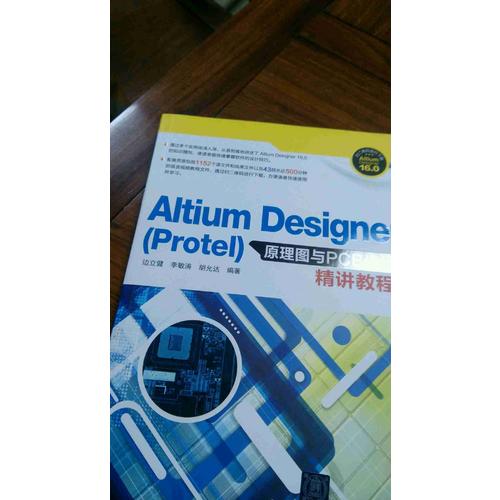 是我想要的
是我想要的
書的內容很詳細,對初學者有一定幫助,就是紙質一般
寫得挺詳細的,還有視頻講解,學習起來很輕松,適合入門
對我這種初學的人來說,還是幫助很大的,有視頻教學,講解得也挺詳細的,很實用的一本書